电脑没有权限使用网络资源怎么办(附解决方法)
最佳答案
电脑没有权限使用网络资源怎么办(附解决方法)内容都在下面,请亲们详细阅读,祝您开心!
不知道你的电脑有没有出现过没有权限使用网络资源的错误提示的,这种情况大多发生在我们使用共享打印机时。在我们的日常工作中,经常需要共享别人电脑上的打印机,但是如果出现问题,就无常进行文件打印,非常影响工作。当然,电脑其他故障也会导致网络资源方面的问题。而当天小编要分享的就是没有权限使用网络资源的问题如何解决。
没有权限使用网络资源是怎么回事
一般来说,电脑出现没有权限使用网络资源的时候,有可能是主机没开机没联网,又或者是gust来宾账户问题。
解决方法一:
1、 点击桌面任务栏托盘的网络图标,点击选择“网络和Internet设置”
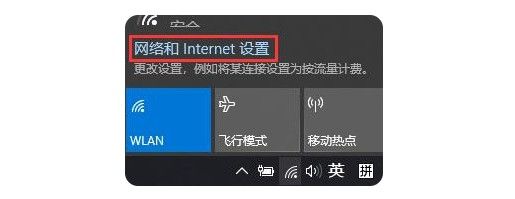
2、 然后,点击选择“更改适配器选项”
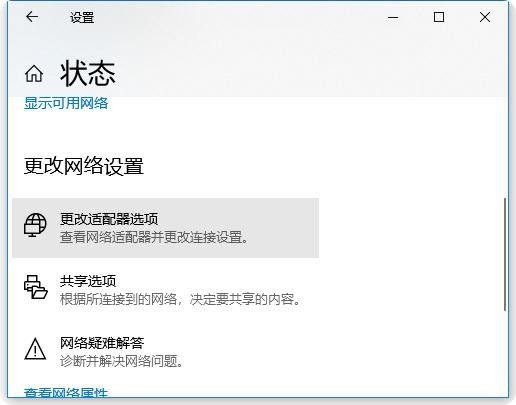
3、 进入网络设置页面后,右键正在使用的网卡上选择“属性”
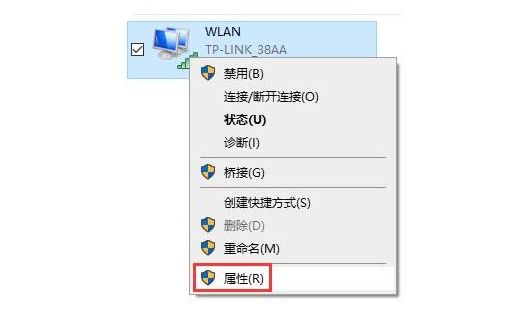
4、 在属性页面后,点击勾选“Microsoft网络的文件和打印机共享”
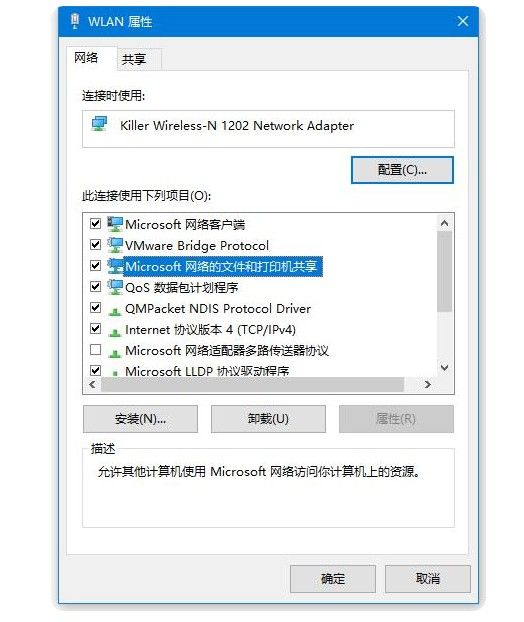
5、 接着,通过开始菜单输入“组策略”进行搜索并打开

6、 依次点击“计算机配置-Windows设置-安全设置-本地策略-用户权限分配”
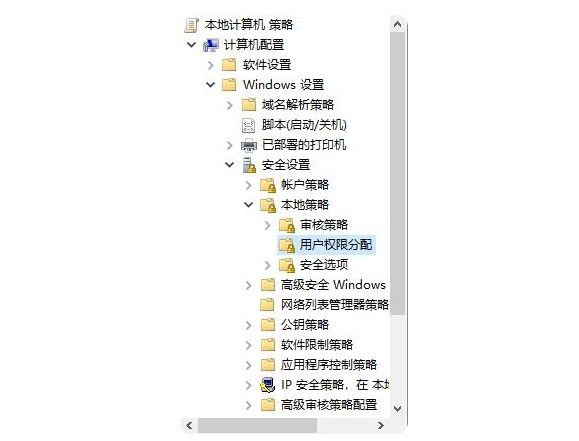
7、 接着,在右侧窗口中找到并双击“拒绝从网络访问这台计算机”

8、 最后,找到并删除“Guest”用户账户即可
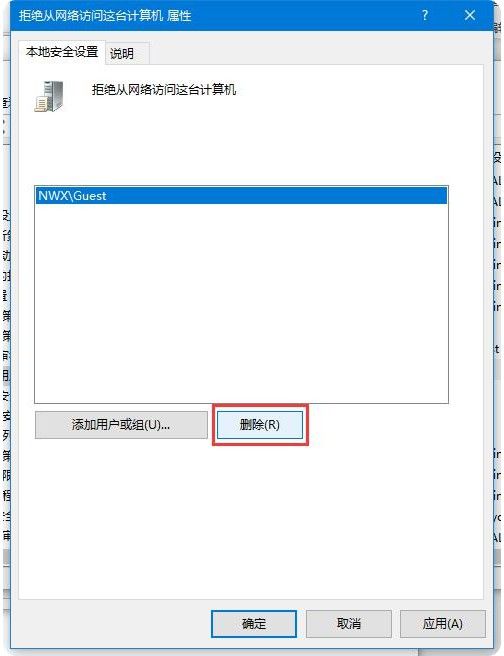
解决方法二:
1、 点击开始菜单,输入“组策略”进行搜索并打开
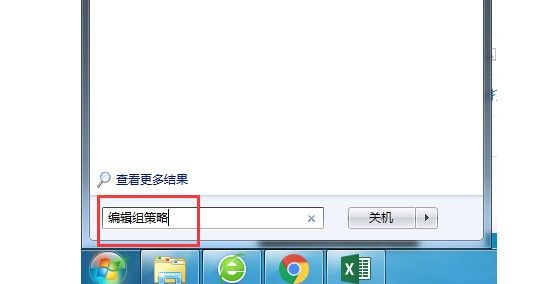
2、 依次点击“计算机配置-windows设置-安全设置-本地策略-安全选项”
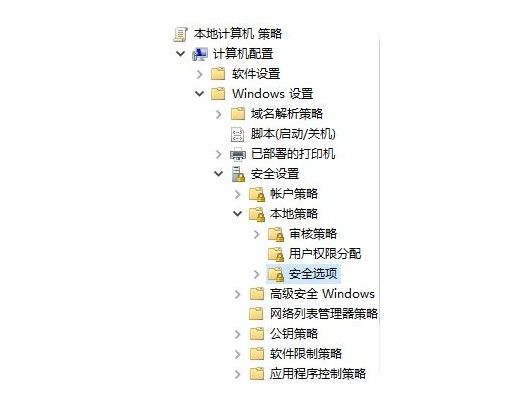
3、 在右侧窗口中双击“网络访问:本地账户的共享和安全模型”

4、 之后,就修改本地安全设置为“仅来宾”并点击保存
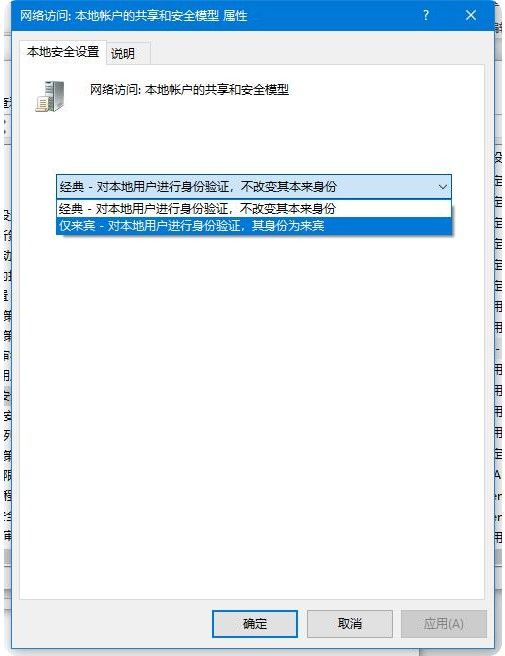
5、 接着,找到并打开“帐户: 使用空的本地帐户只允许进行控制台登录”
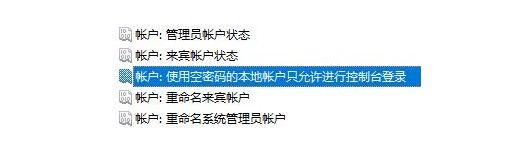
6、 最后,如图所示,修改为“已禁用”点击确定即可
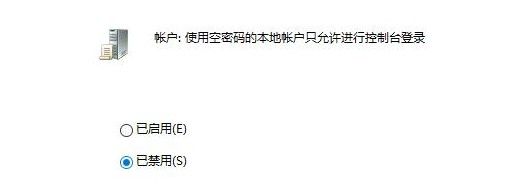
通过上面的方法,大家应该都学会没有权限使用网络资源的问题如何去处理了吧。其实,电脑出现问题的时候,我们尽可能保持镇定,分析出现问题之前进行了什么操作,确定是那个步骤的问题,进而去解决问题。如果你的电脑也出现了没有权限使用网络资源的问题,可以参考当天的文章来解决。
.jpg)
本文电脑没有权限使用网络资源怎么办(附解决方法)的内容就到这里,感谢大家的支持。
99%的人还看了
相关文章
猜你感兴趣
版权申明
本文"电脑没有权限使用网络资源怎么办(附解决方法) ":http://www.shhksgs.cn/170.html 内容来自互联网,请自行判断内容的正确性。若本站收录的信息无意侵犯了贵司版权,请给我们来信(19581529@qq.com),我们会及时处理和回复
